
Kandungan
Inilah yang perlu anda lakukan untuk menyiapkan Xbox One X, dan bagaimana anda boleh bangkit dan bermain dengan lebih pantas menggunakan Xbox One atau Xbox One S semasa anda serta pemacu keras luaran. Jika anda memberikan Xbox One X sebagai hadiah, pastikan anda melakukan ini sebelum pagi Krismas, kerana anda perlu memuat turun kemas kini yang besar dan kemudian menunggu untuk dipasang sebelum sesiapa boleh bermain.
Jangkakan untuk menghabiskan sekurang-kurangnya 30 hingga 60 minit untuk membuat persediaan Xbox One X. Sebahagian besar masa ini akan memuat turun dan memasang kemas kini, walaupun anda telah menyediakan dengan memuat turun kemas kini 4K untuk permainan Xbox One X Anda yang telah dipertingkatkan sebelum mendapatkan Xbox One X Jika anda menghadapi sebarang masalah, inilah cara untuk membetulkan masalah Xbox One X.

Inilah cara untuk menyediakan Xbox One X.
Xbox One X hanya sedikit lebih kecil daripada Xbox One S, dan jauh lebih kecil daripada satu Xbox. Port dipasang sama persis dengan Xbox One S, jadi anda boleh menukar swap, tetapi anda tidak perlu melakukannya lagi. Anda akan mahu Xbox lama disambungkan dan dalam talian untuk proses persediaan.
Inilah yang perlu dilakukan untuk menyiapkan Xbox One X supaya anda dapat memulakan permainan dengan lebih cepat.
- Unbox the Xbox One X.
- Palamkan HDMI ke bahagian belakang Xbox One X anda.
- Pasang hujung yang lain ke port HDMI anda jika menggunakan TV 4K.
- Palamkan Hard Drive Luar jika anda mempunyai satu.

- Letakkan Bateri dalam Pengawal.
- Hidupkan Konsol.
- Hidupkan Pengawal.
- Sepasang mereka menggunakan butang sambung pada kedua-duanya.
- Tekan A.
- Pilih untuk menggunakan Tetapan anda dari cakera keras Luaran jika anda mempunyai satu.
- Sambungkan melalui Ethernet atau WiFi.
- Muat turun dan pasang kemas kini.
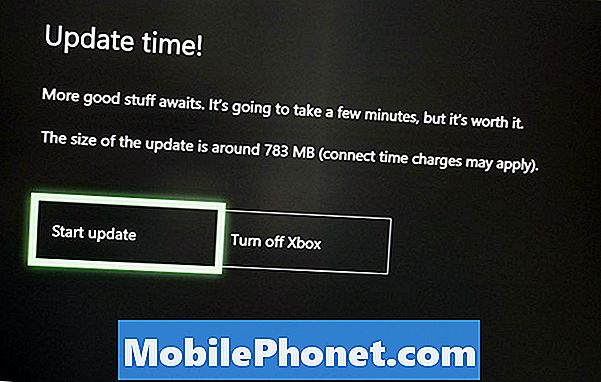
- Masukkan kata laluan Xbox Live anda.
- Tentukan jika anda mahu mencuba GamePass percuma selama 14 hari.
- Pilih untuk melihat panduan atau pergi terus ke papan pemuka.
- Beralih ke 4K apabila digesa jika anda berada di TV 4K.
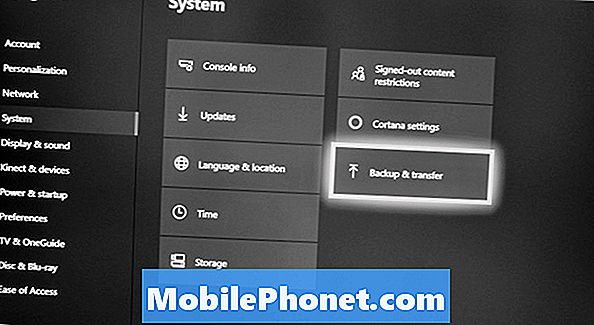
- Jika anda perlu memindahkan barangan dari konsol lama anda, pergi ke
- Tetapan, Sistem, Backup & pemindahan, Pemindahan rangkaian.
- Pilih Xbox One lama anda.
- Pilih item yang anda mahu pindahkan.
- Pilih Salin Terpilih.
- Pilih jika anda mahu menyalinnya ke pemacu dalaman atau luaran.
- Tunggu permainan untuk dipasang. Ini akan menjadi pantas kerana ia semua tempatan.
- Anda boleh pergi ke Apps & permainan Saya, Kemas Kini dan gunakan penapis turun turun di sebelah kanan atas untuk melihat kemas kini untuk permainan Xbox One X.
Dia adalah aksesori Xbox One X terbaik yang boleh anda beli untuk menaik taraf pengalaman anda semasa menggunakan konsol baru yang berkuasa. Kami juga mempunyai senarai hebat Xbox One X untuk menaik taraf pengalaman permainan anda.
9 Aksesori Xbox One X Terbaik yang Anda Perlu Dalam Hidup Anda












